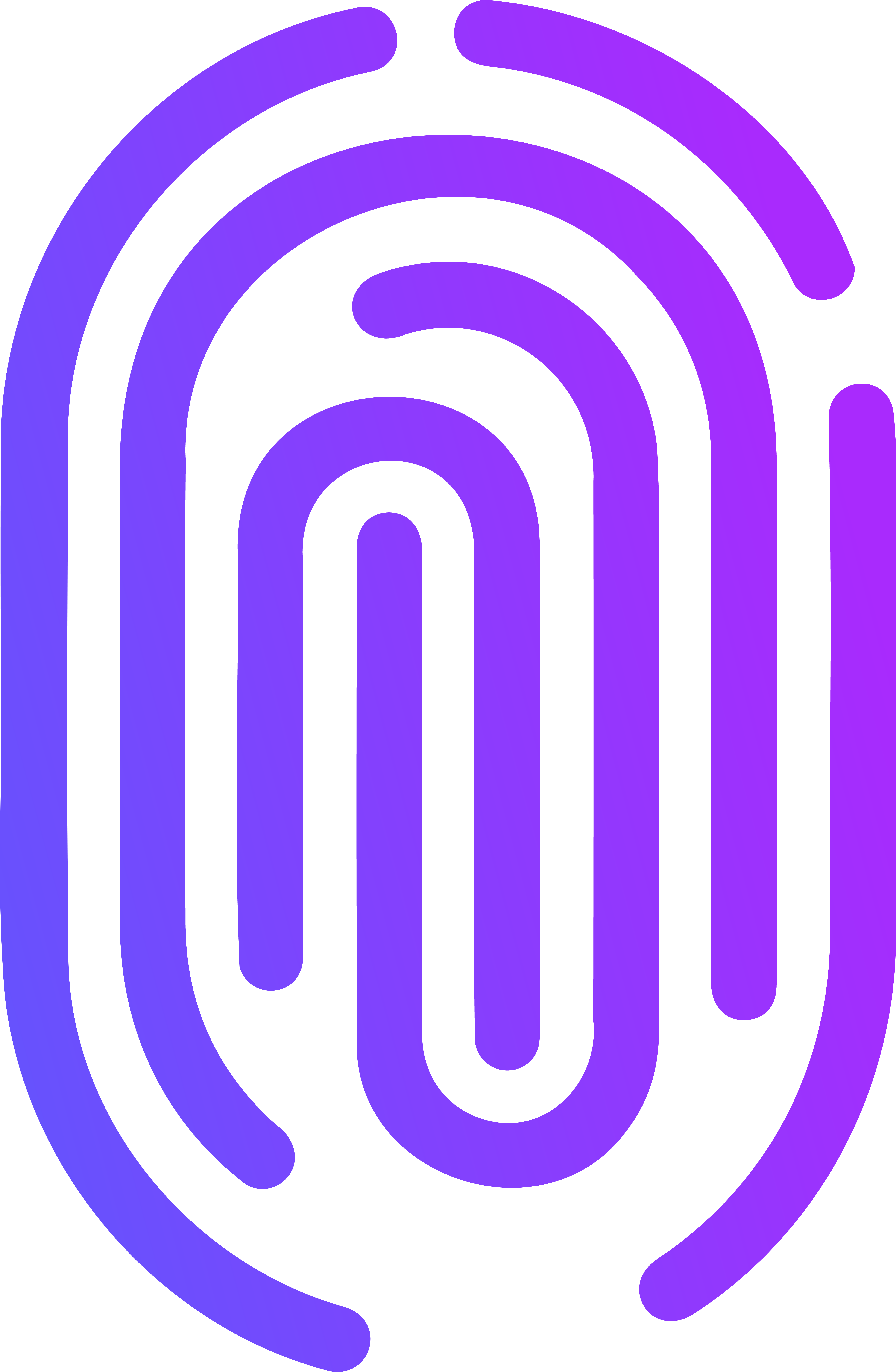Создание ведомости
Инструкция по созданию ведомости
Описание функционала
Форма "Ведомость (создание)" предназначена для оформления и учета выплат сотрудникам предприятия. Пользователь может указать ключевые параметры ведомости, выбрать сотрудников, и задать необходимые ограничения по суммам.
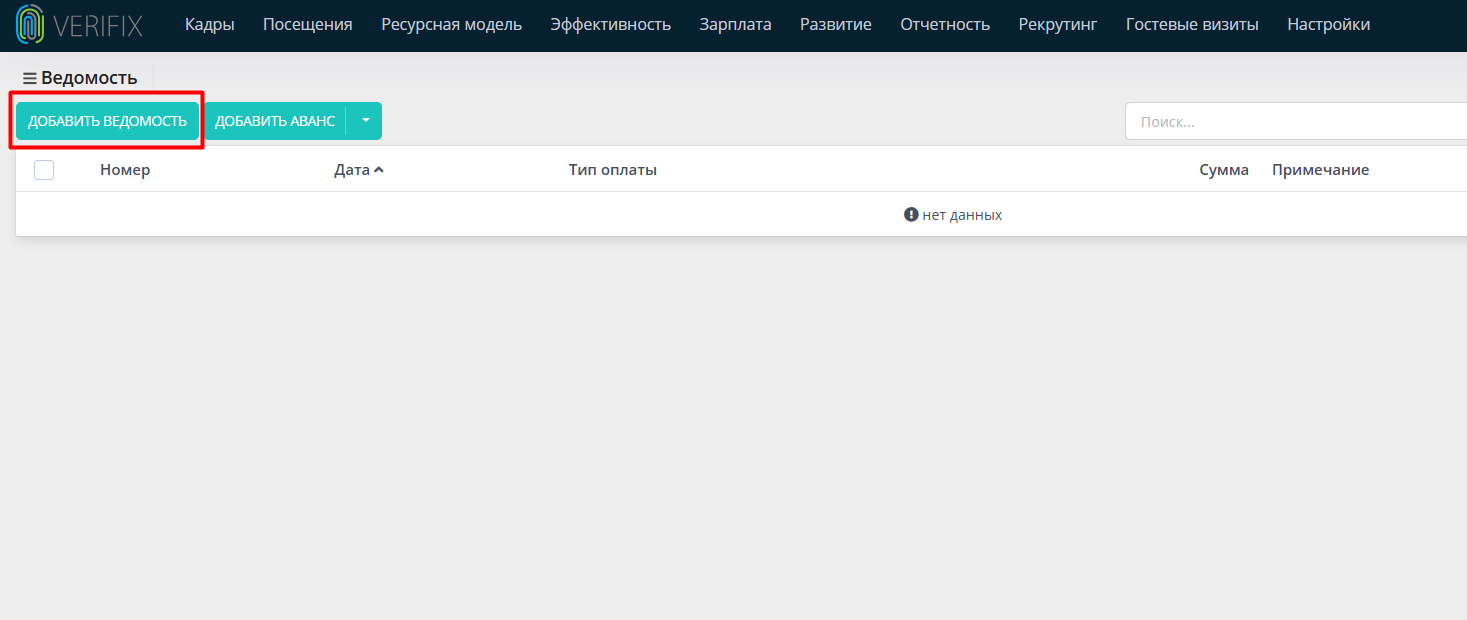
Структура формы создания ведомости
Форма включает следующие элементы:
- Номер: Поле для ввода уникального номера ведомости.
- Дата выдачи: Обязательное поле, в котором автоматически указывается текущая дата. Дата может быть изменена при необходимости.
- Валюта: Выбор валюты, в которой будет составлена ведомость (например, "Узбекский сум").
- Подразделение: Поле для выбора подразделения, к которому относится ведомость.
- Примечание: Текстовое поле для ввода дополнительной информации, связанной с ведомостью.
- Тип ведомости: Выбор типа выплат — наличные или безналичные.
- Касса: Обязательное поле для выбора кассы, откуда будут производиться выплаты.
- Округление: Поле для указания правил округления сумм в ведомости.
- Включить лимит: Переключатель для включения лимита на сумму выплат.
- Заполнить: Кнопка для автоматического заполнения таблицы сотрудников и сумм на основании заданных критериев.
- Таблица сотрудников: Таблица, включающая следующие колонки:
- №: Номер строки.
- Сотрудник: Выбор сотрудника из списка.
- Задолженность: Сумма задолженности сотрудника.
- Сумма лимита: Лимит суммы, установленный для сотрудника.
- Сумма: Фактическая сумма выплаты.
- Примечание: Дополнительные комментарии.
- Расчетный счет: Указание расчетного счета для безналичных выплат.
Пошаговое руководство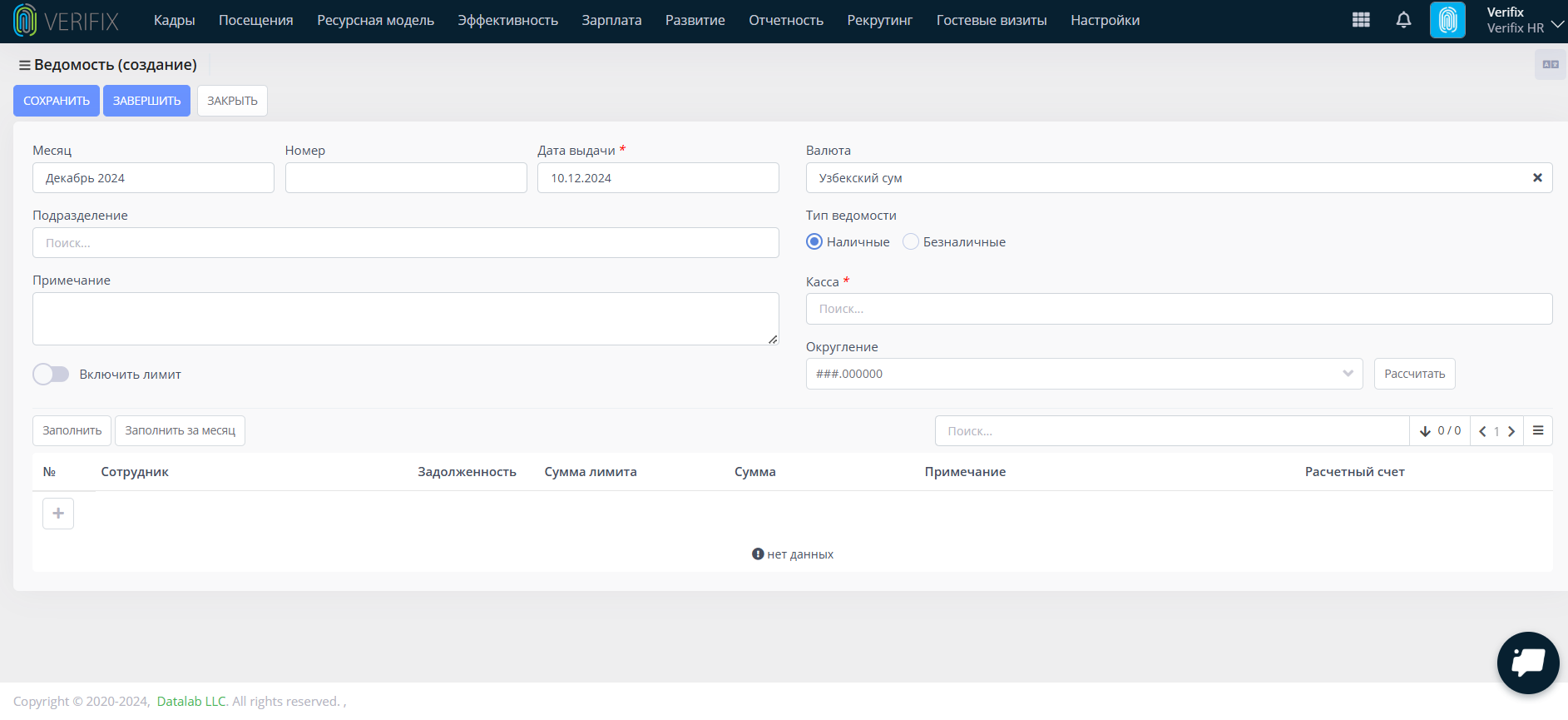
- Открытие формы создания ведомости:
- Перейдите в раздел "Ведомость" и нажмите кнопку "Добавить ведомость" для открытия формы.
- Заполнение основных данных:
- Номер: Введите уникальный номер ведомости.
- Дата выдачи: Убедитесь, что дата выдачи правильная. При необходимости измените её.
- Валюта: Выберите нужную валюту из выпадающего списка.
- Подразделение: Выберите подразделение, к которому относится данная ведомость, через поиск в соответствующем поле.
- Примечание: Добавьте примечания, если это необходимо для дополнительной информации.
- Тип ведомости: Выберите тип выплаты (наличные или безналичные).
- Касса: Обязательно укажите кассу, откуда будет производиться выплата.
- Настройка лимитов и заполнение сотрудников:
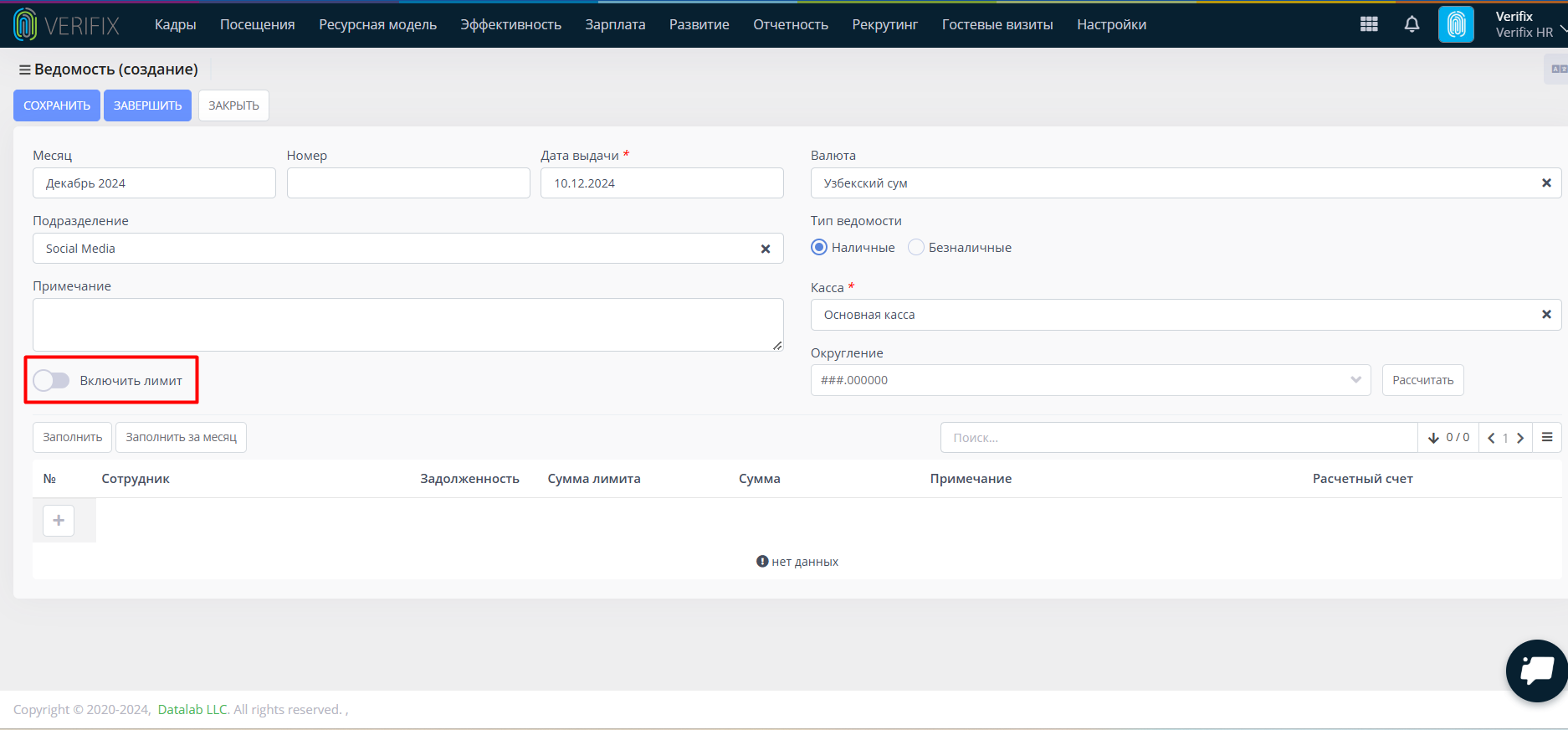
- Если необходимо установить лимит, включите опцию "Включить лимит" и задайте лимит для суммы выплат.
- Нажмите кнопку "Заполнить" для автоматического заполнения таблицы сотрудников на основе выбранных критериев.
- Заполнение данных сотрудников:
- В таблице укажите каждого сотрудника, его задолженность, сумму лимита (если применимо) и фактическую сумму выплаты. При необходимости добавьте примечания и расчетный счет для безналичных выплат.
- Завершение и сохранение:
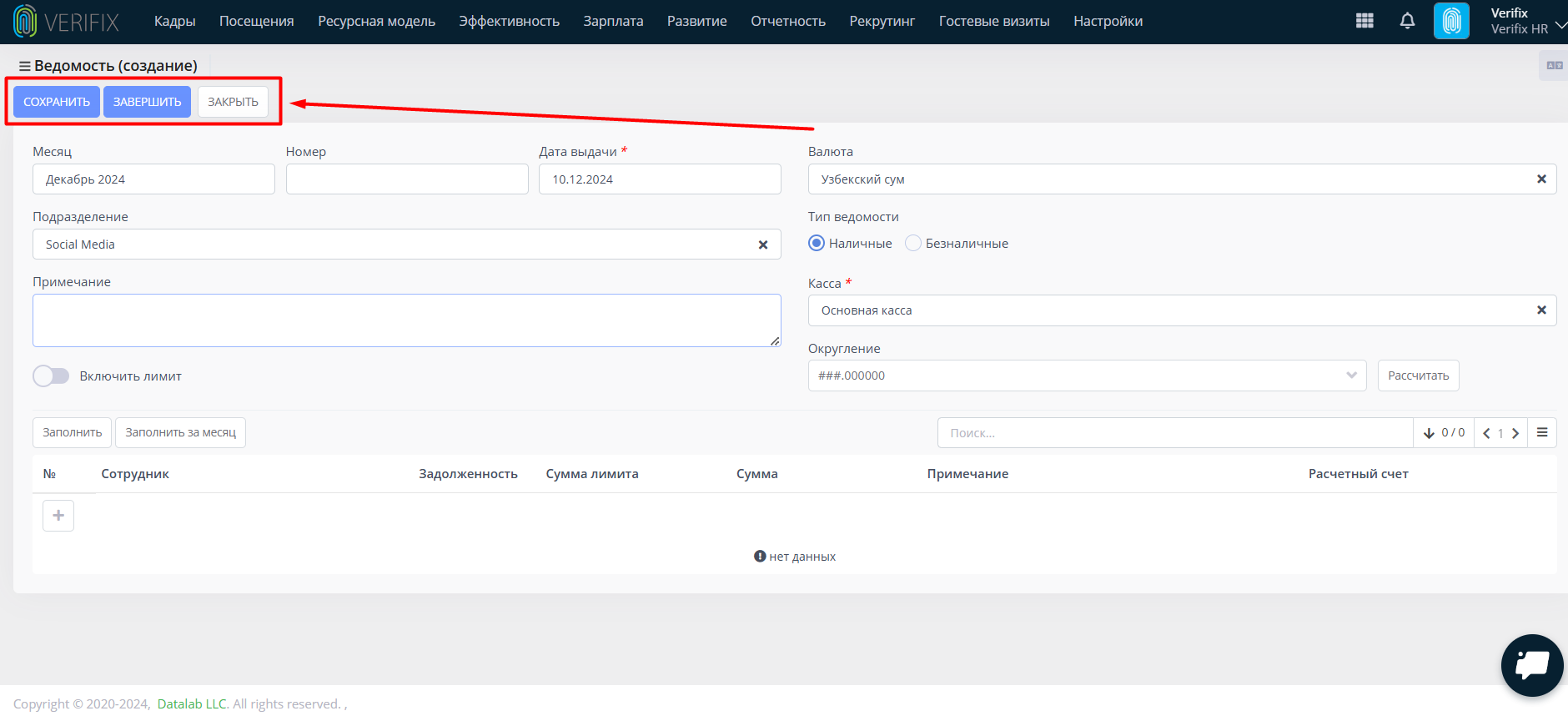
- Проверьте корректность всех введенных данных.
- Для сохранения ведомости нажмите кнопку "Сохранить".
- Если все данные введены корректно и ведомость готова к выполнению, нажмите кнопку "Завершить".
- Если необходимо выйти из формы без сохранения, нажмите кнопку "Закрыть".
Примечания
- Убедитесь, что все обязательные поля заполнены перед сохранением или завершением ведомости.
- Ведомость может быть изменена или удалена при необходимости.
Эта инструкция поможет вам правильно и эффективно создавать ведомости в системе, обеспечивая точный учет выплат сотрудникам.